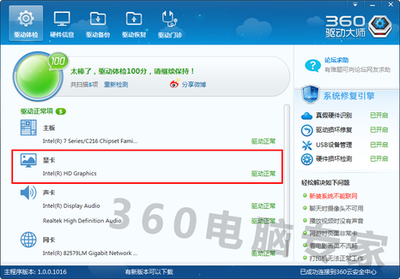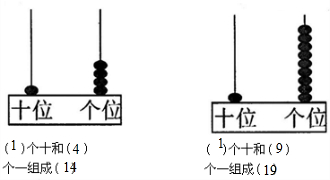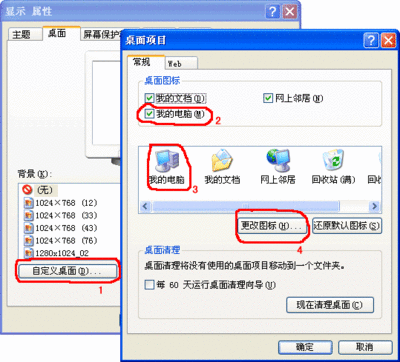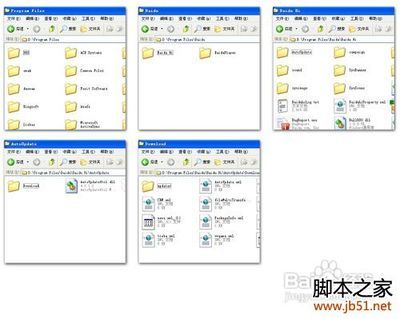
怎样更改我的电脑,网上邻居,回收站,我的文档的默认图标呢,需要使用到第三方软件吗?其
实不用,系统自带的属性选项就可以更改了,自己DIY系统图标,感觉还不错吧,如果你会自己
绘制图标文件那就更好了,下面我们一起看看是怎样操作的吧。
怎样更改我的电脑图标——工具/原料Windows系统
怎样更改我的电脑图标——步骤/方法怎样更改我的电脑图标 1、
首先在桌面空白处上面右键,选择属性选项,如图所示:
怎样更改我的电脑图标 2、
然后在打开的显示窗口中,切换到桌面选项卡下,如图所示:
怎样更改我的电脑图标 3、
然后我们选择桌面选项卡下的自定义桌面按钮,用鼠标双击打开,如图所示:
怎样更改我的电脑图标 4、
双击自定义桌面按钮之后,打开桌面项目属性窗口,如图所示:
怎样更改我的电脑图标_我的电脑 图标
怎样更改我的电脑图标 5、
我们单击我的电脑选项,然后选择更改图标按钮,如图所示:
怎样更改我的电脑图标 6、
单击更改图标按钮之后打开更改图标属性窗口,我们可以选择系统默认的,也可以选择自己设计出来的图标,这里我就选择系统默认的,如图所示:
怎样更改我的电脑图标 7、
选择好之后单击确定按钮,关闭更改图标属性窗口,如果你要更改其他的图标,比如说网上邻居,我的文档,你只需要选中图标选项,然后单击更改按钮,如图:
怎样更改我的电脑图标_我的电脑 图标
怎样更改我的电脑图标 8、
全部更改完成之后,单击确定按钮,关闭窗口,回到显示属性窗口中,再次单击确定,完成对我的电脑、我的文档、图标的更改,最终效果如图所示:
怎样更改我的电脑图标 9、
我全部更改成一样的了,发挥你的创意,绘制出有个性化的图标。
 爱华网
爱华网